Aprende a solucionar el error Resolviendo Host en Windows

Hoy en día el uso de Internet se ha vuelto imprescindible tanto en el hogar como en el trabajo. Lo podemos usar para navegar, realizar descargas, operar con archivos compartidos en la nube, jugar on-line y trabajar de forma de remota. Sin duda, uno de los principales usos y que más utilizamos es la navegación de Internet, porque sirve como nexo para el acceso directo a servicios como el correo electrónico, redes sociales y más. No obstante, aunque funciona bien la mayor parte de las veces, en ocasiones nos encontramos con diversos tipos de problemas a la hora de cargar las páginas webs. En este tutorial vamos a aprender a cómo solucionar el error «Resolviendo Host» en Windows, aplicando una serie de métodos.
Independientemente de que este fallo sea nuestro o no, hay que reconocer que es bastante molesto. El efecto que se suele producir es que puede que muchos elementos de una web no carguen adecuadamente, incluso también es posible que directamente no cargue el sitio web que hemos solicitado. Seguidamente veremos por qué se produce el error «Resolviendo Host» y más delante, en otros apartados, ofreceremos una serie de soluciones.
Qué es y por qué ocurre el error «Resolviendo Host»
En el momento que solicitamos una página web, nuestro navegador hace uso de los servidores DNS para resolver el dominio que hemos puesto en la barra de direcciones. Ese servidor DNS va a usar una base de datos distribuida y jerárquica que almacena información asociada a esos nombres de dominio en Internet. En resumen, lo que hacen esos servidores es traducir ese nombre de dominio y convertirlo en una IP para que podamos acceder a ese recurso. Este proceso se realiza así porque es más fácil recordar un nombre que un conjunto de números. Por ejemplo, si ponemos la IP 216.58.210.163 en la barra de direcciones equivaldría a poner www.google.es
No obstante, al cargar un sitio web, en un principio puede que parezca que se inicia sin problemas, pero puede que, por ejemplo, tenga algún elemento como un banner de publicidad apuntando a un dominio incorrecto o caído. En este caso, como el servidor DNS no puede resolver el dominio, entonces nuestro navegador devuelve el mensaje de error «Resolviendo Host» y se queda bloqueado sin que el resto de elementos puedan ser cargados.
En resumen, cuando este proceso de carga tarda más de lo debido se produce este error. También hay que señalar que los navegadores, el propio Windows y algunos programas almacenan en caché los registros DNS, para acelerar la fase de búsqueda de conexiones. Esto está muy bien, pero cuando se producen cambios nos encontraremos con fallos como el de error «Resolviendo Host».
Sin embargo, esto tiene fácil solución realizando una serie de procedimientos que van a resolver estos problemas ocasionados por los hosts caídos, y que finalmente tras ejecutarlos, nos van a permitir cargar el resto de elementos de la web sin problemas.
Soluciones para arreglar el error «Resolviendo Host»
Este error está muy relacionado con los servidores DNS que utilizamos al navegar por Internet continuamente, por tanto, deberemos probar diferentes métodos para comprobar si a nivel de servidores DNS en todos y cada uno de nuestros dispositivos está correcto, o estamos usando un servidor DNS que no funciona del todo bien. También comprobaremos si el navegador o el sistema operativo es el culpable de ello, debido a que las respuestas DNS se guardan en caché un cierto tiempo, pero esto último tiene fácil solución borrando esta memoria caché.
Cambiar los servidores DNS pueden solucionar este problema
Este fallo, como ya hemos comentado, guarda mucha relación cuando se producen errores relacionados con los servidores DNS. Por lo tanto, una de las más sencillas y eficaces para solucionar el error «Resolviendo Host» es cambiar los servidores DNS que tenemos asignados en nuestro equipo Windows. No obstante, antes de empezar a hacer nada, conviene reflexionar un poco sobre nuestra situación actual. Aquí deberemos plantearnos cuándo se inició el problema, si es temporal o no y si también afecta a todos los programas o algunos en concreto.
Un típico ejemplo en cuanto a programas, puede ser que estemos usando una VPN lenta y que ocasionalmente tengamos problemas de ese tipo. Generalmente los principales proveedores de Internet o ISP en sus routers ponen sus propios DNS. Estos no siempre son los mejores y, además, nuestro ISP conocerá nuestro historial de navegación de forma fácil y rápida. Si no hemos configurado manualmente los servidores DNS, nuestro ordenador recibirá IP del router a través del protocolo DHCP, y estará usando dichos servidores.
Entonces tendríamos dos opciones. Una sería entrar por web a la configuración del router y cambiar los DNS, si nos lo permite. Esto sería un ejemplo.
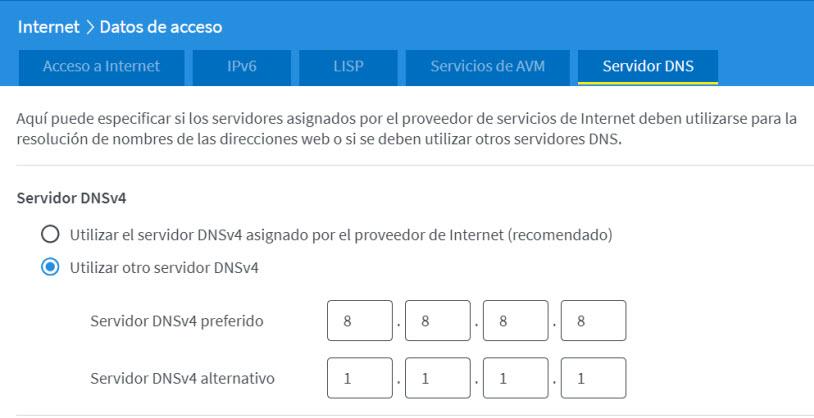
Recordad que con esto hay que ser muy cuidadosos, porque va a afectar a todos los dispositivos, tanto los conectados por cable Ethernet como por Wi-Fi, salvo los que tengan una configuración manual.
La segunda opción que tendríamos sería cambiar los DNS del TCP/IP, en Windows 10 sería:
- Menú de inicio.
- Escribiremos Configuración y pulsamos Enter.
- Red e Internet. Allí elegimos Ethernet si estamos conectados por cable de red o Wi-Fi si nuestra conexión es en inalámbrica.
- Cambiar opciones del adaptador. Allí buscamos el nuestro y con el botón derecho pulsamos en Propiedades.
Entonces veríamos una pantalla como esta:
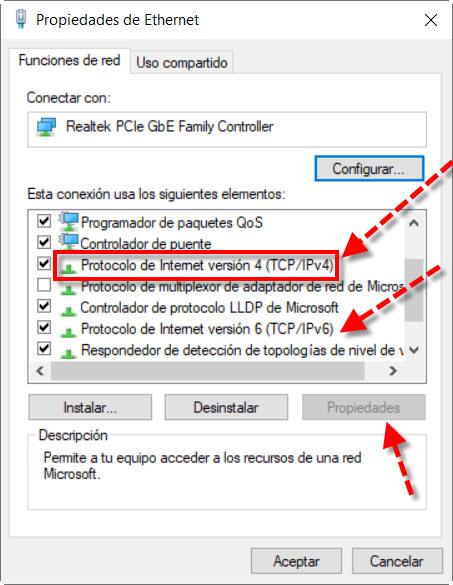
Lo más habitual es que estemos utilizando una conexión IPv4, pero si estamos usando IPv6 también podemos intentar conectarnos a través del protocolo IPv4 para descartar problemas de enrutamiento, esto se hace deshabilitando el protocolo IPv6 en el menú anterior y pinchamos en aceptar. Si pulsamos sobre el Protocolo de Internet versión 4 y el botón Propiedades, luego tendríamos que configurar así:
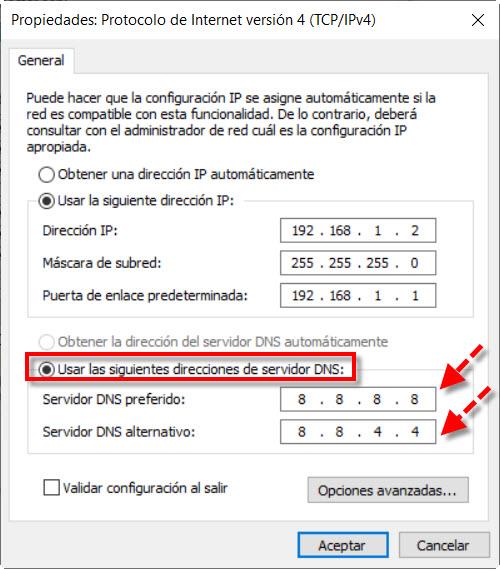
Aquí tenemos que establecer el DNS preferido y alternativo. Este sería un ejemplo usando los servidores DNS de Google.
Algunos DNS de calidad que podemos utilizar son:
- Google – 8.8.8.8 y 8.8.4.4
- Cloudflare – 1.1.1.1 y 1.0.0.1
- IBM (Quad9) – 9.9.9.9 y 149.112.112.112
También para elegir nuestros DNS podríamos utilizar un programa como DNS Jumper que nos permite comprobar su funcionamiento y escoger el que más nos interese.
Borrar la caché DNS del navegador
Otras causas habituales que producen el error «Resolviendo Host» es que la caché DNS del navegador contenga información que esté desactualizada y que esté dando problemas. Si bien, la mayoría de veces acelera las conexiones, en contadas ocasiones puede ser foco de conflictos y simplemente vaciando la caché DNS podemos arreglarlo. Si queremos borrar la cache DNS de Google Chrome abriremos el navegador, y en la barra de direcciones escribiremos lo siguiente y pulsaremos enter:
chrome://net-internals/#dns
Entonces nos aparecerá una pantalla como esta y pulsamos sobre el botón Clear Host cache.
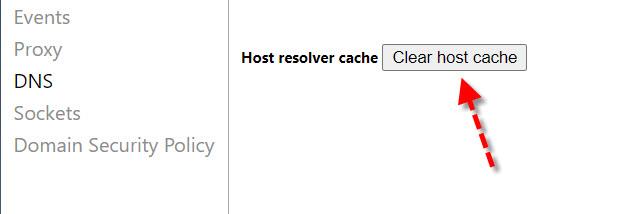
En Firefox también podríamos hacer lo mismo y también en la barra de direcciones tendríamos que teclear esto:
about:config
Luego tendríamos que filtrar y buscar la cadena network.dnsCacheExpiration. Después la seleccionamos y establecemos su valor a 0. Así conseguimos que Firefox no utilice su caché DNS.
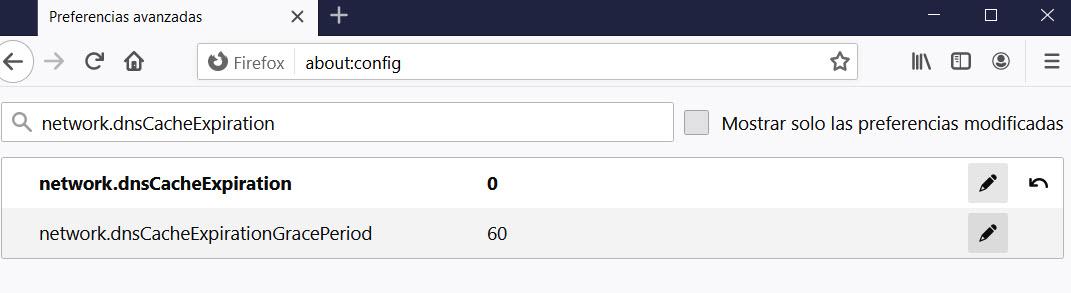
Borrar la caché DNS de Windows
Otro de los causantes del error Resolviendo Host puede ser la caché DNS de Windows. Para eliminarla, simplemente hay que abrir una ventana símbolo del sistema y ejecutar este comando.
ipconfig /flushdns
Aquí tenéis un ejemplo en el que se ve como vacía la caché DNS de Windows usando este comando.
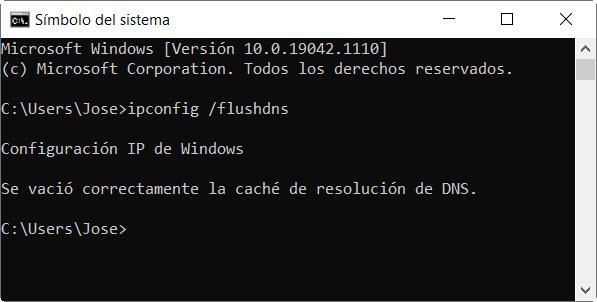
Otras posibles causas de este fallo
Una solución al error Resolviendo Host puede ser modificando el archivo de «hosts» de Windows. Se encuentra en la siguiente ruta:
C:WindowsSystem32driversetchosts
Este archivo para editarlo lo abriremos con el bloc de notas con permisos de administrador. Esto puede resolver el fallo si el servidor DNS utiliza una dirección IP antigua o ninguna, siempre y cuando conozcamos la IP correcta.
Por último, para resolver el error Resolviendo Host podríamos comprobar la configuración del proxy o la VPN si es que estamos usando una. En caso de que no estés utilizando un proxy o VPN, entonces tendrás que abrir un analizador de paquetes como WireShark y analizar en detalle cuáles son las comunicaciones que nuestro equipo está realizando, con el objetivo de detectar si hay algún problema en la comunicación y resolución de DNS.
El artículo Aprende a solucionar el error Resolviendo Host en Windows se publicó en RedesZone.
Powered by WPeMatico



